细到每条线!12寸ThinkPad X60全拆解
- 电子产品
- 2021-05-17
- 548
- 更新:2021-05-17 20:45:32
相信大家都看过之前ThinkPadT60的完全拆机了,受到很多读者关注。这次拆解就同之前拆T60一样,详细拆到每条线,让你对这款“小黑武士”有个更深入的了解。
下面我就为大家奉上本次大餐。在拆解之前,我们先来给大家简单介绍一下ThinkPadX60,如下图所示

外形方面,X60既保留了传统也有创新之处,这就是日本大和实验室给X60系列带来的最大改变。从历年的小黑机型来看,用户看到X60的第一眼就会产生亲切感。外型上X60同样延续了经典的黑色设计,该机的体积仅为268×211×20mm,机重1.43Kg。

在机身外壳的材质上X60依然延续了IBM产品的镁合金外壳,这样既能够有效的降低机身的整体重量,又可以增加机身外壳的坚固程度,得以有效的保护机身内部的器件。


X60键盘左上部有音量控制按钮和ThinkVantege键,用蓝色的ThinkVantage键替代了原AccessIBM键,用户按下后会有数据备份和安全设定等选项。X60的很多设计理念实际上在Z60系列身上已经出现过,在很多人看来Z60的上市更像是为以后的小黑笔记本开辟的一块试验田。


细节方面X60采用了单手开盖、双卡扣设计,而LED键盘照明灯也从X41时代的橘黄色变成了夜晚亮度更高,使用更为舒适的白色。
下面,就来正式进行拆解了。在拆解之前,我们先来看看机器的背面上面的螺丝分布


ThinkPadX60同T60相似,底部一些相关螺丝都用特殊的标志表示出来。如上图所示,在背面的螺丝攻有两种标志的,一种是外框的一种就是键盘的了,其余没有标志的,分别是屏幕的和主板的,在后面会一一介绍的。好了我们开始正式拆机了,第一步当然是把电池拿下来了。
电池很好说,直接按照图示取下来就可以了。取下电池后我们来拆键盘了按照图中的指示,拆下具有相同的标志的螺丝,共5个。

把背面的螺丝拆下来之后,我们就可以把机器翻正面来拆键盘了。拆键盘只需要将键盘往上推,推倒头后再往上一提就可以拆下键盘了。在这个过程中要注意不要弄断键盘排线。


![]() 注意排线
注意排线
如上图两个红圈的位置要特别注意在拔键盘的时候注意要轻轻拔下来。键盘拆下来后我们就来着手拆外框了。
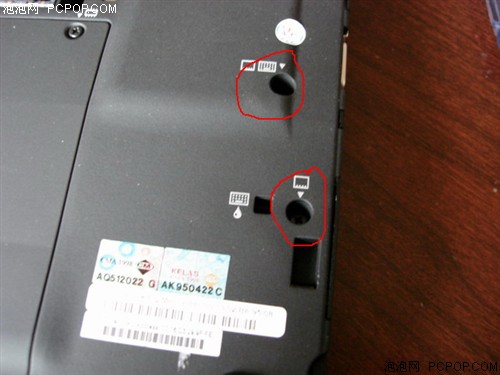
![]() 外框螺丝
外框螺丝
再次将机器翻到背面来,依图所示将有如图标志位置的几个螺丝分别拧下来。卸完螺丝后请看下图需要特别注意机器后面(电池位置)的这几个外框的卡子,注意要轻,不要搞断了。

拧下所有相关螺丝后,就可以从正面把外框拿下来了。如图,往上提就可以了,注意要用巧劲。
上一篇:脚手架安全管理制度
下一篇:沥青砼拌合厂岗位设置和安全责任







